Menú Reproceso
Descripción
En este menú tendremos las operaciones que podemos realizar con la fabricación para hacer operaciones que no estén definidas en la ruta:
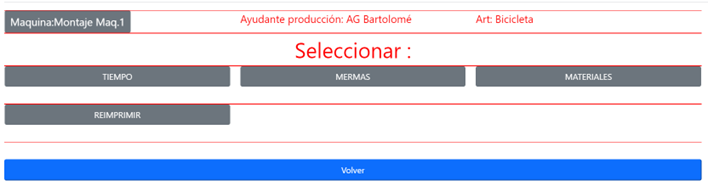
Hay tres tipos de reproceso diferente: El Reproceso de Materiales es la misma pantalla que la vista en menú ADICIONAL por lo que no se va a repetir.
- Reproceso de tiempo: Se añade una tarea a la ruta que se tenga que hacer para esta orden de producción en concreto. Por ejemplo reprocesar una tarea, añadir un control de calidad extra... Una aplicación de esto sería en el desarrollo de productos poder añadir procesos a medida que se vayan haciendo pruebas hasta constituir la ruta definitiva.
- Rechazo: Para poder en cualquier momento hacer una salida de una cantidad de desecho dándole un motivo de Scrap.
- Reproceso de Materiales: Es la misma pantalla que se accede desde "Adicional" y se puede consumir manualmente un componente o moverlo a un almacén/ubicación para que se le pase un control de calidad.
- Reimprimir: Imprime el informe de orden de producción para el caso que se hubiera deteriorado por ejemplo.
Tiempo

El reproceso de tiempo es para crear una tarea antes de la que está iniciada y poder así imputar tiempo. Para seleccionar que tipo de tarea es la que se va a realizar el sistema va a la ruta configurada como ruta de reprocesos y esas serán las opciones que saldrán para elegir:
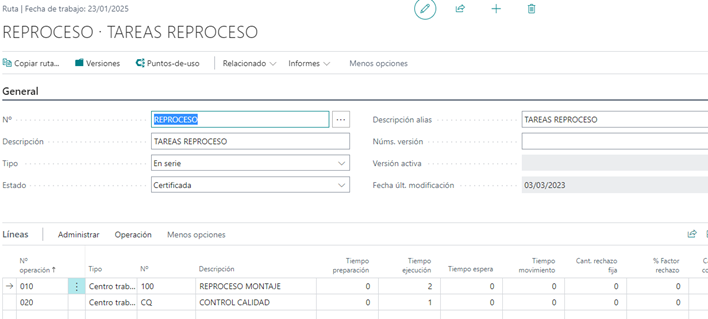
Mostrará esas opciones de reproceso configuradas:

La acción que realizará es insertar una tarea a continuación del proceso en curso y por tanto será el siguiente destino de esa OP.
Rechazo

Con este botón lo que registramos es la cantidad rechazada (Scrap)que se va teniendo al largo del proceso. Hemos visto que podemos registrar rechazos desde 3 sitios:
- Al Finalizar el tiempo de preparación si está configurado para fichar.
- Al realizar una salida de producción.
- En cualquier momento de la fabricación que se detectara una merma desde esta opción de menú.
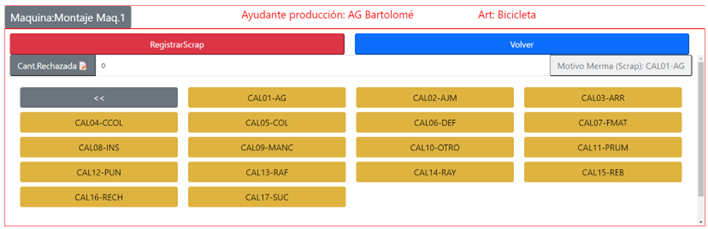
Materiales

Desde aquí podremos hacer dos operaciones:
- Consumir manualmente un lote/serie en la orden de producción.
- Desechar un componente enviándolo a un almacén/ubicación de calidad para decidir que se hace con el mismo.
Para que este botón funcione siempre hay que tener la orden iniciada. Es importante el campo de “Routing Link Code” ya que cada material aparecerá cuando estemos procesando esa tarea en concreto:
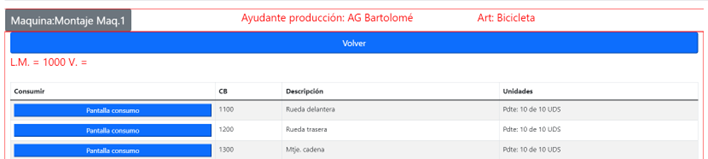
Vemos el Stock que hay del componente en la ubicación configurada para los en la OP. Seleccionamos el componente que queremos consumir y realizará el consumo que veremos en la parte inferior:
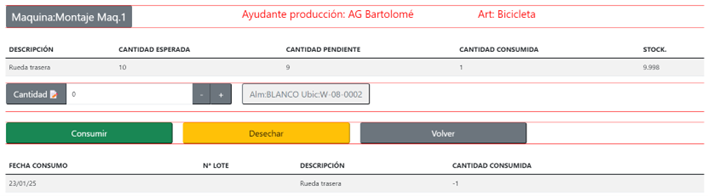
Si el producto tiene Lote/Serie saldrá un cuadro para informarlo y en caso contrario no lo pedirá:

Hay dos acciones posibles:
- CONSUMIR: Se creará un consumo de componente de esa OP y por tanto el coste imputará en la misma.
- DESECHAR: Se realizará un movimiento de transferencia al almacén de rechazos configurado para que ahí ya aplique el protocolo de CQ de la empresa: inspección, eliminar ese stock…
A continuación vemos un ejemplo del movimiento de transferencia correspondiente a Desechar 1u:

Y los Mov.Almacén correspondientes:

Para ampliar la información Registrar consumo de componentes